почему нет звука в фильмах
Любители посмотреть телевизор часто обращаются с вопросом — что делать, если пропал звук на цифровой приставке. При этом изображение никуда не девается, а вот с аудио возникают проблемы. Ниже рассмотрим, чем могут быть вызваны такие ситуации, и что делать для устранения возникшей дилеммы.
Причины
Чтобы разобраться в вопросе, почему нет звука на цифровой приставке в видео, не обязательно обращаться к мастеру или тратить деньги на новое оборудование. Ошибки в трансляции часто связаны со следующими причинами:
- Сбои на стороне провайдера.
- Отсоединение одного из проводов.
- Разбалтывание контактных соединений.
- Включен беззвучный режим.
- Ошибки в выборе способа подключения.
- Временные программные сбои.
- Неуспешная перепрошивка.
- Неправильный формат аудио.
- Повреждение кабеля и т. д.
Ниже мы рассмотрели основные причины, почему пропадает звук на цифровой приставке. Если знать эти нюансы, можно восстановить аудио, наслаждаясь просмотром фильмов, клипов или другого контента.
Если знать эти нюансы, можно восстановить аудио, наслаждаясь просмотром фильмов, клипов или другого контента.
Что делать
Теперь рассмотрим, что делать, если на цифровой приставке пропал звук. Для удобства приведем действия в порядке их важности.
Перезагрузите тюнер
Многие проблемы с оборудованием решаются обычной перезагрузкой. Если при подключении ТВ приставки нет звука или он пропал, выключите девайс из сети, выждите около минуты и включите оборудование снова. Аналогичные действия можно сделать по отношению к телевизору.
Проверьте качество соединения проводов
Перед принятием серьезных мер убедитесь, что провода надежно сидят в гнездах и не имеют повреждений. Одна из причин, почему пропал и не идет звук — не до конца вставленный разъем и отсутствие контакта. Если в доме есть домашние животные, они могли попросту повредить провода.
На этом же этапе убедитесь, что кабель не пересекается с другими проводам, по которым идет напряжение. В этом случае возможны помехи, из-за которых нередко пропадает аудио на цифровой приставке. Во время прокладки лучше располагать кабеля на расстоянии друг от друга.
В этом случае возможны помехи, из-за которых нередко пропадает аудио на цифровой приставке. Во время прокладки лучше располагать кабеля на расстоянии друг от друга.
Проверьте настройки
На практике нередко происходят комичные ситуации, когда пользователи обращаются в поддержку ошибочно. К примеру, человек жалуется, что через приставку нет звука на телевизоре, но в реальности причина в отключении звука в настройках ТВ или тюнера. Вот почему перед тем, как паниковать, убедитесь в достаточном уровне громкости. Также нажмите на кнопку STEREO на тюнере, кнопку AUDIO, AUD или другую в зависимости от модели.
Отключите и подключите все кабели
Если пропал звук на ТВ приставке цифрового ТВ, отбросьте все подключенные раннее кабели, и вставьте их на место. Таким способом можно сразу «убить двух зайцев», а именно исключить вероятность плохого контакта и перепроверить себя на факт качества соединения.
Сделайте сброс до заводских настроек
Во многих тюнерах для цифрового телевидения имеется опция, позволяющая возвращать заводские настройки. С ее помощью можно устранить многие проблемы с оборудованием, в том числе, когда пропал звук. Принцип выполнения этой работы зависит от модели роутера, но общий подход не меняется:
С ее помощью можно устранить многие проблемы с оборудованием, в том числе, когда пропал звук. Принцип выполнения этой работы зависит от модели роутера, но общий подход не меняется:
- Войдите в настройки цифрового тюнера.
- Найдите пункт сброса до заводских настроек.
- Подтвердите свое действие.
Если не работает или пропал звук на цифровой приставке, можно сделать сброс другим способом. Нажмите на пульте управления и удерживайте кнопку Меню. После выберите команду Factory Reset (название может отличаться), сохраните параметры и перезапустите оборудование.
Попробуйте другой тип подключения
Если вы не можете разобраться, почему нет звука на приставке цифрового телевидения к телевизору, попробуйте иной вариант подключения. К примеру, если ранее тюнеры и ТВ соединялись с помощью «тюльпанов», объедините устройства с применением HDMI или другим методом. Во многих случаях это помогает найти нужное решение.
Если цифровая ТВ приставка не воспроизводит звук в фильмах или клипах при подключении по HDMI, или он пропал, сделайте следующие шаги:
- Отсоедините кабели питания ТВ и тюнера от розетки.

- Отбросьте HDMI-кабель от обоих устройств.
- Выждите 1-2 минуты.
- Подключите питание к оборудованию.
- Подсоедините с двух сторон HDMI-кабели.
- Проверьте видео и аудио.
Если после подключения снова появился и пропал звук, причину необходимо искать в другом, к примеру, в сбое прошивки.
Конвертируйте звук в нужный формат
Если пропал звук на приставке при подключении к телевизору и просмотре видео с USB, причиной может быть несоответствие кодеков. Для получения нужного формата можно воспользоваться одной из программ для конвертации, к примеру, Virtual DUB. С ее помощью легко конвертировать аудио в подходящий формат MP3. Конечно, если вы смотрите видео с тарелки, такой вариант не подойдет.
Вообще проблема, когда нет звука с флешки на цифровой приставке, довольно распространенная. И причин может быть много, поэтому о них поговорим отдельно в другой статье.
Покупка дополнительного устройства
Выше мы рассмотрели случаи, что делать, если пропал звук на цифровой приставке через тюльпан, HDMI или другой разъем. По-иному обстоит ситуация, если аудио не было с самого начала. В таком случае причина может быть в отсутствии у тюнера необходимых декодирующих функций. Для устранения проблемы можно купить дополнительное устройство с разъемом S/PDIF или HDMI. При этом заранее уточните возможность совместного применения оборудования.
По-иному обстоит ситуация, если аудио не было с самого начала. В таком случае причина может быть в отсутствии у тюнера необходимых декодирующих функций. Для устранения проблемы можно купить дополнительное устройство с разъемом S/PDIF или HDMI. При этом заранее уточните возможность совместного применения оборудования.
Итоги
Теперь в вашем распоряжении полная информация, что делать, если пропал звук на цифровой приставке, и по каким причинам может произойти такая ситуация. Если решить вопрос своими силами не удалось, всегда можно обратиться к специалистам, а в крайнем случае — купить новое оборудование.
почему нет звука на телевизоре
Один из неприятных «сюрпризов», которые может выдавать приставка Триколор — пропадает звук на всех каналах, или же проблема возникает периодически. Ниже рассмотрим, почему может произойти такой сбой в работе и приведем инструкции, как устранить проблему.
Звук отсутствует на всех каналах
Наиболее распространенная ситуация, когда пропал звук в приставке Триколор на всех каналах.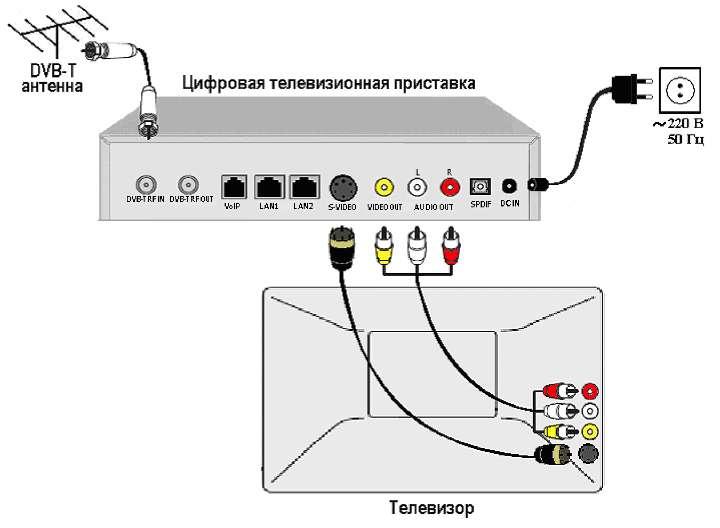
- Убедитесь, что вы случайно не нажали кнопку Mute на пульте дистанционного управления. Еще раз кликните на кнопку и убедитесь, что все правильно работает. Проверьте факт нажатия кнопки на пульте ресивера и телевизора. Как вариант, можно нажать на кнопку увеличения громкости. Эффект может быть аналогичным.
Если нет звука на телевизоре через Триколор приставку, вина может лежать на поставщике канала. Возможно, проблемы вызваны сбоем в спутниковом вещании, поэтому придется подождать восстановления трансляции.
Как отмечалось, для восстановления аудио попробуйте сбросить данные до заводских. Для этого сделайте следующие шаги:
- Включите приставку Триколор.
- Жмите на кнопку меню пульта дистанционного управления.
- Войдите в раздел Настройки.
- Жмите на PIN-код, который по умолчанию 0000.
- Отыщите раздел Заводские установки и войдите в него
- Прочтите сообщение о том, что вы планируете сделать полный сброс.
 Все установленные приложения и заданные индивидуальные настройки удалятся.
Все установленные приложения и заданные индивидуальные настройки удалятся.
Если упомянутые действия не помогли, аудио пропадает или на приставке Триколор нет звука, обратитесь в сервисный центр.
Звук пропадает периодически
Сложней обстоит ситуация, когда трудности с аудио происходят время от времени. Пользователи в Сети часто жалуются, что после обновления появились проблемы с регулировкой звука. Он как бы пропадает сам по себе. Применение стандартных настроек не дает результата. Первое, что необходимо сделать в таких случаях — проверить качество подключения. Здесь доступно три варианта, как восстановить работу приставки Триколор, если пропадает аудио.
При подключении через SCART-разъем сделайте следующие шаги:
- Убедитесь в качестве контактных соединений. Кстати, если оно страдает, есть вероятность того, что тюнер Триколор ТВ будет периодически выключаться.
- Проверьте, правильно ли установлена звуковая дорожка. Если аудио пропадает или вообще не работает, переведите ее в другой формат.
 Для этого жмите на кнопку F2 и выберите режим звука (Русский или Русский АС3).
Для этого жмите на кнопку F2 и выберите режим звука (Русский или Русский АС3). - Если аудиодорожка выбрана корректно, отключите приемник из сети и подайте напряжение снова. Если звука нет, сбросьте настройки до заводских. Как это делать правильно, рассмотрено выше. При отсутствии результата, если звук на приставке Триколор все равно пропадает, обратитесь в сервисный центр или позвоните операторам провайдера.
В ситуации, когда тюнер и телевизор подключены через «тюльпаны», пройдите такие шаги:
- Проверьте, все ли кабели подключены к ТВ. Если в вашем телевизоре только два входа, нужно перевести его в моно-режим. Для этого войдите в Меню, а далее Настройки и Настройки AV-выхода и Аудиовыход.
- Проверьте звуковую дорожку на корректность подключения. Переведите аудио в подходящий формат. Для этого жмите на клавишу F2 на ПДУ и выберите режим Русский АС3.
- Если после сделанных шагов звук все равно пропадает, отключите приставку Триколор из сети, а после включите вновь.
 При отсутствии результата сделайте сброс до заводских настроек, а в крайнем случае обратитесь в сервисный центр.
При отсутствии результата сделайте сброс до заводских настроек, а в крайнем случае обратитесь в сервисный центр.
Если тюнер подключен через другие разъемы, сделайте следующее:
- Проверьте правильность выбора дорожки. Принцип перевода здесь такой же, как в рассмотренном выше случае.
- При отсутствии результата сбросьте приставку Триколор до заводских настроек.
- Если проблема и звук пропадает, обратитесь к специалистам.
Дополнительные шаги для приставки Триколор
Если аудио, как и ранее нет на части ТВ-каналов, сделайте следующее:
- Включите ТВ-тюнер.
- Берите в руки пульт ДУ и задайте в меню устройства.
- Жмите на ОК и перейдите в Настройки.
- В появившемся окне жмите 0000.
- Запустите новое сканирование.
Пропал звук на цифровой приставке: как решить проблему самостоятельно
Аналоговое вещание прекратило свое существование на территории России с 1 января 2019 года. Владельцы многих ТВ-приемников были вынуждены приобрести специальное оборудование в виде ресивера DVB-T2. С момента перехода на «цифру» владельцы подобных устройств осознали, что деньги были потрачены не зря, и они получили взамен массу дополнительных возможностей. Цифровые тюнеры оснащены портом USB, а это значит, что с их помощью можно просматривать фильмы или прослушивать музыку с внешних носителей.
Владельцы многих ТВ-приемников были вынуждены приобрести специальное оборудование в виде ресивера DVB-T2. С момента перехода на «цифру» владельцы подобных устройств осознали, что деньги были потрачены не зря, и они получили взамен массу дополнительных возможностей. Цифровые тюнеры оснащены портом USB, а это значит, что с их помощью можно просматривать фильмы или прослушивать музыку с внешних носителей.
Если пропал звук на приставке Ростелекома
Не все пользователи смогли воспользоваться такой возможностью, потому что во многих случаях звук не производился. Времена немого кино остались в далеком прошлом, неудивительно, что ситуация вызывает недоумение. Так почему нет звука в цифровой приставке? Устройство производит дорожки в формате MP3, а фильмы и видеофайлы нередко закодированы в AC3.
После того как страна полностью перешла на «цифру», возникла необходимость в покупке современных ТВ-приемников или специального оборудования в виде приставки. Среди провайдеров, предоставляющих абонентам услуги цифрового ТВ, особой популярностью пользуется компания Ростелеком. Несмотря на все преимущества и технические возможности устройств, поставляемых оператором, у каждого может возникнуть ситуация, когда пропадает изображение или звук.
Несмотря на все преимущества и технические возможности устройств, поставляемых оператором, у каждого может возникнуть ситуация, когда пропадает изображение или звук.
Чтобы понять, почему пропал звук на цифровой приставке Ростелекома, необязательно обращаться за помощью к мастеру. Ошибки в трансляции нередко связаны со сбоями со стороны провайдера. В этом случае рекомендуется связаться с техническим отделом компании и подробно описать свою проблему.
Также трудности с воспроизведением аудиодорожек могут возникнуть из-за неполадок с оборудованием. Если звучание вначале было, а потом внезапно пропало, стоит рассмотреть следующие причины:
- отсоединился один из проводов;
- разболтались разъемы контактов;
- был случайно задействован беззвучный режим.
Владельцам приставок от Ростелекома рекомендуется выполнить следующие действия:
- перезагрузить цифровую приставку;
- отсоединить, а затем заново подключить все кабели;
- перепрошить ресивер, сбросив настройки до заводских;
- владельцы современных телевизоров могут перезагрузить сам приемник, он мог зависнуть.

Для выполнения сброса потребуется открыть главное меню ресивера, перейти в раздел системных настроек и найти пункт «Вернуть заводские настройки». Для подтверждения необходимо нажать на кнопку «Ок». Нормальную работу тюнера возможно восстановить и другим методом. Для этого необходимо нажать и удерживать на модуле ДУ кнопку «Меню». После этого выбрать команду «Factory Reset», сохранить параметры и осуществить перезагрузку оборудования.
Как устранить проблему
Проблему отсутствия звука можно решить несколькими способами. Наиболее простой вариант – это покупка дополнительного устройства и подключение его с помощью разъема S/PDIF. Гнездо можно найти на тыльной стороне ресивера, рядом с привычными тюльпанами. SP Digital Interface предназначен для вывода звуков в цифровом формате. Когда тюнер обладает недостаточными возможностями декодирования, работу за него делает другой прибор для воспроизведения аудиофайлов. Не все приставки оснащены разъемом S/PDIF, потребуется подсоединить тюнер к телевизору с помощью кабеля HDMI.
Второй способ требует наличия персонального компьютера. Также понадобится специальная программа для декодирования видео Virtual TUB и навыки работы с ней. «Непослушный файл» конвертируется с помощью приложения в аудиодорожку в формате MP3. Процесс займет меньше времени, если перекодирование будет выполняться посредством более мощного устройства.
При использовании приставок от различных провайдеров звук может пропасть при попытке воспроизвести файл с внешнего носителя. На корпусе современных STB ресиверов расположен разъем USB. Если нет звука через цифровую приставку при воспроизведении файлов с внешнего носителя, причина, скорее всего, кроется в поддержке определенных кодеков.
Возможность просматривать контент напрямую с носителей появилась относительно недавно. Еще несколько лет назад многие операторы предлагали абонентам помещать файлы с флешки в облачное хранилище, где происходило их декодирование, а потом записать обратно на USB-накопитель. Из-за высокой нагрузки процесс переформатирования мог занимать от нескольких дней до нескольких недель, что вызывало недовольство пользователей. С 2013 года ведущие операторы отказались от системы автоматического декодирования и стали поставлять устройства, способные читать большинство аудиоформатов.
С 2013 года ведущие операторы отказались от системы автоматического декодирования и стали поставлять устройства, способные читать большинство аудиоформатов.
Загрузка…
На приставке Ростелеком нет звука: что делать
Без звука ни одна телепередача или фильм не доставят удовольствия и не принесут полезной информации. Иногда бывает, что приставка Ростелеком не проигрывает аудио данные. Это может происходить как вследствие ошибок оборудования, так и из-за неверных характеристик контента. В некоторых случаях настроить звук можно своими руками без обращения в службу технической поддержки Ростелеком ТВ.
Возможные причины проблемы
Причин, почему нет звука на телевизоре, может быть множество. Часть из них связано с поломками аппаратной платформы или неполадками в отдельных электронных компонентах. Однако есть ряд более простых вариантов.
- Нарушена целостность цепей, есть обрыв контактов.
- Повреждены кабельные линии.
- Пользователь случайно включит беззвучный режим.

Наконец, неполадки звука на цифровой приставке могут возникать из-за того, что в результате программного сбоя пропала синхронизация с пультом.
Первое, что стоит проверить — это кабеля и соединения. Разъемы вынимают из гнезд, осматривают состояние поверхности контактных площадок, при необходимости их очищают. Грязь смывается раствором спирта. Окислы стираются старой зубной щеткой. Затем приставку снова подключают. Естественно, если осмотр выявил наличие обрывов провода, заломов или сквозные потертости изоляции — кабели необходимо заменить.
Перезагрузка приставки, телевизора
Если при подключении по современному интерфейсу HDMI пропал звук на приставке Ростелеком, возможно, произошел программный сбой. Избавиться от него достаточно просто. Для этого:
- выключают телевизор и приставку;
- вынимают вилки устройств из розеток;
- выжидают 5-10 минут;
- включают приставку;
- включают телевизор и проверяют уровень громкости.

Важно! Возможно, придется прибавить звук на приставке Ростелеком, так как после перезагрузки система может включить минимальный уровень аудиосигнала.
Проблема с пультом
Если нет звука на телевизоре, и он не реагирует на нажатия кнопок регулировки громкости на пульте, возможно, он просто не получает команд. Первым делом стоит проверить или сразу заменить батарейки.
В случае, когда это не помогло, потребуется провести повторную синхронизацию пульта и телевизора. Как это сделать, подробно описано в нашей статье. В общем случае, алгоритм выглядит следующим образом:
- на пульте одновременно зажимаются кнопки ОК и TV до двойного мигания индикатора на последней;
- на цифровой клавиатуре набирают 991.
Далее, нужно набрать код сопряжения, приведенный в инструкции по эксплуатации телевизора. Если данная информация недоступна, ее можно найти в интернете. Но есть более простой способ. От пользователя требуется только нажимать кнопку переключения канала вверх. При каждом клике пульт меняет код доступа и посылает на телевизор сигнал выключения. Как только это произойдет, необходимо нажать кнопку ОК для сохранения настроек синхронизации.
При каждом клике пульт меняет код доступа и посылает на телевизор сигнал выключения. Как только это произойдет, необходимо нажать кнопку ОК для сохранения настроек синхронизации.
Сброс настроек
Если простые методы не помогают, и все еще нет звука на приставке, рекомендуется сбросить устройство до заводских настроек. Это делается через соответствующий пункт меню.
Совет! Как именно добраться до нужного раздела и опции, можно узнать из инструкции по эксплуатации конкретной модели приставки.
В общем случае, нужно вызвать экранное меню, зайти в Настройки. Здесь есть раздел информации об устройстве. Внутри найдется искомый пункт, который называется сброс до заводских настроек или в английском написании Factory Reset/def setting.
Здесь есть раздел информации об устройстве. Внутри найдется искомый пункт, который называется сброс до заводских настроек или в английском написании Factory Reset/def setting.
Система потребует ввести ПИН, по умолчанию 1111 или 0000, а затем подтвердить выбор. Сброс происходит автоматически, от пользователя требуется только дождаться включения приставки после ее самостоятельной перезагрузки.
Почему нет звука при воспроизведении с флешки
На цифровой приставке Ростелеком можно смотреть не только телевизионные программы. Устройство оснащено портами для подключения внешних носителей информации. Используя привычную всем флешку, можно посмотреть фильм, записанный на другом оборудовании, например, компьютере. Однако часто, вставив носитель и запустив нужный ему контент, пользователь обнаруживает, что нет звука на телевизоре. Эта проблема объясняется довольно просто.
Приставка Ростелеком работает только с определенным набором алгоритмов кодирования. Это сделано, чтобы упростить ее аппаратное решение и программное обеспечение. Поддерживаются:
Поддерживаются:
- Н.264, очень распространенный компьютерный кодек, обеспечивающий хорошее сжатие;
- MPEG-2, довольно устаревший алгоритм сжатия, но часто встречающийся как на просторах интернета, так и на фабричных дисках с фильмами;
- MPEG-4, самый современный протокол компрессии, с отличным качеством картинки.
Избавиться от проблемы с отсутствием звука при воспроизведении с флешки можно только одним способом: фильм на ней или другой контент должен быть переформатирован. Используя программы-конвертеры, легко изменить алгоритм кодирования на тот, который поддерживается приставкой.
О других проблемах в работе приставок Ростелеком и способах их решения можно прочитать здесь.
youtube.com/embed/uw0HgSgqLaU» frameborder=»0″ allow=»accelerometer; autoplay; encrypted-media; gyroscope; picture-in-picture» scrolling=»yes»/>Лучшая цена цифровой телевизор t2 set box — отличные предложения на цифровое телевидение t2 set box от глобальных продавцов цифровых телевизоров t2 set box
Отличные новости !!! Вы находитесь в нужном месте для цифрового ТВ t2 set box. К настоящему времени вы уже знаете, что что бы вы ни искали, вы обязательно найдете это на AliExpress. У нас буквально тысячи отличных продуктов во всех товарных категориях. Ищете ли вы товары высокого класса или дешевые и недорогие оптовые закупки, мы гарантируем, что он есть на AliExpress.
Вы найдете официальные магазины торговых марок наряду с небольшими независимыми продавцами со скидками, каждый из которых предлагает быструю доставку и надежные, а также удобные и безопасные способы оплаты, независимо от того, сколько вы решите потратить.
AliExpress никогда не уступит по выбору, качеству и цене.Каждый день вы будете находить новые онлайн-предложения, скидки в магазинах и возможность сэкономить еще больше, собирая купоны. Но вам, возможно, придется действовать быстро, поскольку эта цифровая телевизионная приставка t2 станет одним из самых популярных бестселлеров в кратчайшие сроки. Подумайте, как вам будут завидовать друзья, когда вы скажете им, что купили цифровой телевизор t2 на AliExpress. Благодаря самым низким ценам в Интернете, дешевым тарифам на доставку и возможности получения на месте вы можете еще больше сэкономить.
Если вы все еще не уверены в приставке для цифрового ТВ t2 и думаете о выборе аналогичного товара, AliExpress — отличное место для сравнения цен и продавцов.Мы поможем вам решить, стоит ли доплачивать за высококлассную версию или вы получаете столь же выгодную сделку, приобретая более дешевую вещь. И, если вы просто хотите побаловать себя и потратиться на самую дорогую версию, AliExpress всегда позаботится о том, чтобы вы могли получить лучшую цену за свои деньги, даже сообщая вам, когда вам будет лучше дождаться начала рекламной акции. и ожидаемая экономия.AliExpress гордится тем, что у вас всегда есть осознанный выбор при покупке в одном из сотен магазинов и продавцов на нашей платформе.Реальные покупатели оценивают качество обслуживания, цену и качество каждого магазина и продавца. Кроме того, вы можете узнать рейтинги магазина или отдельных продавцов, а также сравнить цены, доставку и скидки на один и тот же продукт, прочитав комментарии и отзывы, оставленные пользователями. Каждая покупка имеет звездный рейтинг и часто имеет комментарии, оставленные предыдущими клиентами, описывающими их опыт транзакций, поэтому вы можете покупать с уверенностью каждый раз. Короче говоря, вам не нужно верить нам на слово — просто слушайте миллионы наших довольных клиентов.
А если вы новичок на AliExpress, мы откроем вам секрет. Непосредственно перед тем, как вы нажмете «купить сейчас» в процессе транзакции, найдите время, чтобы проверить купоны — и вы сэкономите еще больше. Вы можете найти купоны магазина, купоны AliExpress или собирать купоны каждый день, играя в игры в приложении AliExpress. Вместе с бесплатной доставкой, которую предлагают большинство продавцов на нашем сайте, вы сможете приобрести digital tv t2 set box по самой выгодной цене.
У нас всегда есть новейшие технологии, новейшие тенденции и самые обсуждаемые лейблы. На AliExpress отличное качество, цена и сервис всегда в стандартной комплектации. Начните лучший опыт покупок прямо здесь.
Пошаговое руководство Как подключить ноутбук к телевизору с помощью HDMI
Очень популярно подключать ноутбук к телевизору, чтобы наслаждаться просмотром чего угодно на большом экране.Есть разные способы подключить ноутбук к телевизору. В этой статье мы расскажем вам самый распространенный — , как подключить ноутбук к телевизору через HDMI . Это очень просто. Просто выполните следующие 4 шага , вы можете сделать это сразу.
Шаг 1.
Включите ноутбук и телевизор (оба с портом HDMI) и подготовьте кабель HDMI.
Шаг 2.
Подключите кабель HDMI к портам HDMI ноутбука и телевизора.
Шаг 3.
Теперь вы можете видеть свой телевизор с синим экраном, на котором отображается сообщение Нет сигнала.
Нажмите кнопку INPUT или SOURCE на пульте дистанционного управления телевизора.
Затем с помощью значка со стрелкой выберите HDMI 1 на экране телевизора.
Шаг 4.
Теперь на вашем телевизоре вы можете увидеть тот же экран, что и ноутбук.
Если нет, выполните следующие действия, чтобы выполнить другие настройки.
1На клавиатуре ноутбука нажмите одновременно клавиши Windows + R , чтобы открыть окно «Выполнить».
2 Введите control в поле и нажмите Введите , чтобы открыть панель управления.
3 Щелкните Отображать при просмотре с помощью крупных значков.
4Щелкните Отрегулируйте разрешение .
5 Выберите TV из раскрывающегося списка Display.
6Затем попробуйте изменить решение, чтобы добиться наилучшего просмотра на экране телевизора. Когда это будет сделано, нажмите OK, чтобы сохранить настройки.
Как быть, если нет звука из динамиков телевизора?
Убедитесь, что звук не отключен и громкость установлена правильно как на вашем ноутбуке, так и на телевизоре.
А также установите устройство вывода звука HDMI в качестве устройства по умолчанию.
1 Щелкните правой кнопкой мыши значок звука в правом нижнем углу экрана ноутбука. Затем щелкните Устройства воспроизведения .
2 Выделите устройство вывода звука HDMI и щелкните Установить по умолчанию .
Если вы не видите свое устройство вывода звука HDMI, щелкните правой кнопкой мыши пустую область и отметьте Показать отключенные устройства .
Источник: https: // www.drivereasy.com/knowledge/connect-laptop-tv-via-hdmi-easily/ — Дата 25.12.2018г.
Цифровая телеприставка:, ТВ-приставка, ТВ-бокс, цифровая телеприставка, телеприставка с бесплатным эфиром, Цифровые телевизионные приставки в Натападе, Джайпур, Manthan Sound System
Цифровая телеприставка: ТВ-приставка, цифровая телеприставка, телеприставка с бесплатным эфиром, цифровые телевизионные приставки в Натападе, Джайпур, звуковая система Manthan | ID: 9108245733Описание продукта
Цифровая приставка или STB используется абонентами кабельного телевидения для просмотра цифровых каналов через кабельную распределительную систему. Мы заявляем абоненту о возможностях и характеристиках наших STB в различных сетях в инструкции по эксплуатации, поставляемой с STB. Мы также обеспечиваем совместимость с бытовым электронным оборудованием, таким как телевидение. В нашей приставке есть возможность работы со смарт-картой Irdeto. STB поддерживает прием и обработку сигнала DVB-C с цифровой модуляцией QAM. В настоящее время MANTHAN использует Cisco, Changhong , Technosat и Homecast приставки. | |||||||||||||
| Сравнение: | |||||||||||||
| |||||||||||||
| STB поставляется с пультом дистанционного управления.Все функции приемника могут выполняться с помощью кнопок на пульте дистанционного управления, а некоторые функции также могут выполняться с помощью кнопок на передней панели. | |||||||||||||
| Каждый STB MANTHAN имеет юридическую и нестираемую маркировку, содержащую, по крайней мере, следующую информацию: | |||||||||||||
|
Заинтересованы в этом продукте? Получите последнюю цену у продавца
Связаться с продавцом
Изображение продукта
О компании
Характер поставщика бизнес-услуг
Участник IndiaMART с июня 2011 г.
Вернуться к началу 1 Есть потребность?
Получите лучшую цену
Есть потребность?
Получите лучшую цену
Трейлеры Dolby — Цифровой театр
На этой странице трейлеров Dolby перечислены все трейлеры Dolby, которые есть в цифровом театре.com.
Для воспроизведения файлов MKV в Dolby TrueHD вам понадобится медиаплеер, такой как Media Player Classic Home Cinema (MPC-HC), или медиа-сервер, такой как Plex, который может выводить поток без потерь через HDMI на AV-ресивер, поддерживающий Dolby TrueHD. . Эти файлы были протестированы как с MPC-HC, так и с Plex.
Чтобы наслаждаться файлами MKV в Dolby ATMOS, в дополнение к требованиям, указанным выше, ваш AV-ресивер должен поддерживать Dolby ATMOS, и у вас должны быть дополнительные потолочные динамики или динамики с поддержкой Dolby Atmos.Без них вы все равно будете слышать звук в Lossless TrueHD.
| Название трейлера | Ссылка для скачивания | Видео | Аудио | Дата обновления |
|---|---|---|---|---|
| Amaze | Загрузить | MP4 H.264 1080p | Dolby AC3 5.1 640 кбит / с | |
| Amaze (Lossless-ATMOS) | Загрузить | MKV H.264 1080p | Dolby TrueHD 7.1 ATMOS | |
| Bit Harvest (Lossless) | Загрузить | MKV H.264 1080p | Dolby TrueHD 7.1 | |
| Catalyst (без потерь) | Загрузить | MKV H.264 1080p | Dolby TrueHD 7.1 | |
| Chameleon | Скачать | M2TS h365 2160p Dolby Vision M2TS h365 1080p Dolby Vision | Dolby TrueHD 7.1 ATMOS Dolby Digital Plus ATMOS | 2019-08-20 |
| City Redux (Lossless) | Загрузить | MKV H.264 1080p | Dolby TrueHD 7.1 | |
| Проводник (без потерь ATMOS) | Загрузить | MKV H.264 1080p | Dolby TrueHD 7.1 ATMOS | |
| Core Universe | Скачать | M2TS h365 2160p Dolby Vision M2TS h365 1080p Dolby Vision | Dolby TrueHD 7.1 ATMOS Dolby Digital Plus ATMOS | 2019-08-20 |
| Обратный отсчет v1 | Скачать | MP4 H.264 1080p | Dolby AC3 5,1 640 кбит / с | |
| Обратный отсчет v1 (без потерь) | Скачать | MKV H.264 1080p | Dolby TrueHD 5.1 | |
| Countdown v2 | Скачать | MP4 H.264 1080p | Dolby AC3 5.1 640 кбит / с | |
| Обратный отсчет v2 (без потерь) | Скачать | MKV H.264 1080p | Dolby TrueHD 5.1 | |
| Dolby 3D Glasses Return Trailer Flat (2D) | Загрузить | MKV H.264 1080p | DTS-HD MA 5.1 PCM 5.1 AC3 5.1 | |
| Dolby 3D Glasses Return Trailer Flat (3D) | Загрузить | ISO | DTS-HD MA 5.1 PCM 5.1 AC3 5.1 | |
| Dolby 3D Movie Return Trailer Flat (2D) | Загрузить | MKV H.264 1080p | DTS-HD MA 5.1 PCM 5.1 AC3 5.1 | |
| Dolby 3D Movie Return Trailer Flat (3D) | Загрузить | ISO | DTS-HD MA 5.1 PCM 5.1 AC3 5.1 | |
| Dolby Cinema — Element | Загрузить | MP4 H.264 1080p | Dolby AC3 5.1 640 кбит / с | |
| Dolby Cinema — Element | Загрузить | MKV H.264 1080p | Dolby AC3 5.1 640 кбит / с | |
| Dolby Cinema — Universe (Nature’s Fury) | Загрузить | MKV H.264 2160p SDR 92,5 Мбит / с | Dolby TrueHD 7.1 ATMOS, Dolby Digital Plus 7.1, Dolby Digital 5.1 | 2020-07-22 |
| Escape | Скачать | M2TS h365 2160p Dolby Vision M2TS h365 1080p Dolby Vision | Dolby TrueHD 7.1 ATMOS Dolby Digital Plus ATMOS | 2019-08-20 |
| Leaf | Скачать | MP4 H.264 1080p | Dolby AC3 5.1 640 кбит / с | |
| Leaf (Lossless-ATMOS) | Загрузить | MKV H.264 1080p | Dolby TrueHD 7.1 АТМОС | |
| Leviathan | Скачать | M2TS h365 2160p Dolby Vision M2TS h365 1080p Dolby Vision | Dolby TrueHD 7.1 ATMOS Dolby Digital Plus ATMOS | 2019-08-20 |
| Nature’s Fury (Dolby Digital Plus ATMOS) | Загрузить | MKV H.264 1080p | Dolby Digital Plus 5.1 ATMOS | |
| Nature’s Fury (Lossless — ATMOS) | Загрузить | MKV H.264 1080p | Dolby TrueHD 7.1 ATMOS | |
| Pufferfish | Скачать | M2TS h365 2160p Dolby Vision M2TS h365 1080p Dolby Vision | Dolby TrueHD 7.1 ATMOS Dolby Digital Plus ATMOS | 2019-08-20 |
| Silent (Lossless-ATMOS) | Загрузить | MKV H.264 1080p | Dolby TrueHD 7.1 ATMOS | |
| Сферы v1 | Скачать | MP4 H.264 1080p | Dolby AC3 5,1 640 кбит / с | |
| Spheres v1 (Lossless) | Скачать | MKV H.264 1080p | Dolby TrueHD 7.1 | |
| Spheres v2 | Скачать | MP4 H.264 1080p | Dolby AC3 5.1 640 кбит / с | |
| Spheres v2 (Lossless) | Скачать | MKV H.264 1080p | Dolby TrueHD 7.1 | |
| Развернуть | Загрузить | MP4 H.264 1080p | Dolby AC3 5,1 640 кбит / с | |
| Unfold 2 (Lossless — ATMOS) | Загрузить | MKV H.264 1080p | Dolby TrueHD 7.1 ATMOS | |
| Unfold (Lossless-ATMOS) | Загрузить | MKV H.264 1080p | Dolby TrueHD 7.1 ATMOS |
4 способа подключения звуковой панели к телевизору
Повышение качества звука телевизора с помощью звуковой панели может изменить правила игры для ваших безупречных развлечений.Но из-за большого количества различных кабелей и разъемов может быть сложно понять, какой из них использовать, чтобы максимально использовать возможности вашего комплекта.
Существует два подхода к подключению звуковой панели к телевизору:
- Используйте саундбар в качестве концентратора и пропустите через него несколько устройств, то есть вам нужно будет подключить к телевизору только один кабель.
- Настройте звуковую панель в качестве динамика и подключите все другие устройства к телевизору, затем подключите телевизор к звуковой панели.
Эти параметры зависят от самой звуковой панели и от того, совместим ли ваш телевизор с функцией ARC.Начнем с варианта, обеспечивающего наилучшее качество звука.
1. HDMI
Кабель HDMI — безусловно, лучший способ подключить саундбар к телевизору.
Зачем нужен HDMI?
Потому что они могут переносить большие объемы несжатых цифровых аудиоданных. Кабель HDMI может справиться с любой звуковой системой от 5.1 до 7.1 объемного звука и даже выше.
Они также могут обрабатывать новые кинематографические возможности, такие как DTS: X и Dolby Atmos, но вам необходимо убедиться, что вы подключаете его к правильному порту.
Большинство портов HDMI на телевизорах предназначены только для ввода, то есть они не могут отправлять что-либо с телевизора, они могут получать данные только от того, к чему они подключены.
Как подключить саундбар к телевизору через HDMI?
Если вы хотите подключить звуковую панель через HDMI, ваш телевизор должен поддерживать «HDMI-ARC» — это означает «Audio Return Channel» и означает, что звук может передаваться в обоих направлениях по кабелю.
Если ваш телевизор поддерживает соединения ARC, это означает, что вы можете подключить весь свой комплект (телеприставки, игровые консоли и т. Д.)) к звуковой панели, а затем с помощью одного кабеля HDMI подключите звуковую панель к телевизору.
Когда вы подключаетесь через HDMI-ARC на телевизоре, вам необходимо убедиться, что вы используете либо HDMI-ARC, либо выход HDMI на звуковой панели — вы должны использовать только вход HDMI для подключения другого комплекта к звуковой панели, например Blu-ray плееры или игровые приставки.
Стоит отметить, что не все звуковые панели будут поставляться с разъемом HDMI, вы обычно найдете HDMI только на устройствах среднего и высокого класса.Но если у вас его нет, не беспокойтесь, в следующем разделе объясняется, как получить цифровой звук, если HDMI не подходит.
2. Цифровой оптический или цифровой коаксиальный
Если ваша звуковая панель не имеет разъема HDMI, следующий лучший вариант — использовать цифровой оптический или цифровой коаксиальный кабель, способный передавать цифровой звук в формате объемного звука до 5.1.
В чем разница между цифровым оптическим и цифровым коаксиальным кабелем?
Оптический кабель имеет квадратный разъем, а коаксиальный кабель — круглый.Оптические кабели немного отличаются тем, что они преобразуют электрический сигнал в оптический свет, чтобы отправить его по кабелю, а затем преобразовать его обратно в электрический сигнал на другом конце.
Некоторые люди предпочитают это коаксиальному кабелю, потому что теоретически вы получите меньше электрических помех. Но на самом деле различить почти невозможно — они оба способны передавать высококачественный цифровой сигнал.
Прежде чем идти покупать кабели, стоит проверить заднюю панель телевизора, большинство телевизоров имеют оптический разъем, но не все телевизоры поддерживают цифровой коаксиальный кабель.
3. Линейный выход 3,5 мм или RCA
Оба этих типа кабеля передают аналоговый звук, а не цифровой, поэтому они не могут обеспечить полноценное цифровое объемное звучание, но если ни один из вышеперечисленных вариантов недоступен, это все еще жизнеспособный способ подключения вашего комплекта.
Как подключить звуковую панель к телевизору через линейный выход 3,5 мм?
С разъемом линейного выхода 3,5 мм вам просто нужно убедиться, что вы используете тот, который помечен как «линейный выход» на телевизоре, а не разъем для наушников, потому что они выглядят одинаково.Если вы подключите звуковую панель к разъему для наушников телевизора, звук, вероятно, будет ужасным, поэтому лучше сначала проверить, есть ли у вашего телевизора порт линейного выхода.
После того, как вы подключили кабель к линейному выходу, просто подключите другой конец к звуковой панели, и все готово.
Как подключить саундбар к телевизору с помощью RCA?
Большинство людей узнают стерео выходы / входные разъемы RCA — это круглые красные и белые разъемы. Единственное, что здесь нужно запомнить, это подключить красный разъем к красному выходному разъему, а белый — к белому выходному разъему на вашем телевизоре, а затем подключить другой конец к звуковой панели.Если на вашем телевизоре нет стереовыхода RCA и вы используете телеприставку, DVD или проигрыватель Blu-Ray, вы можете вместо этого подключить звуковую панель к одному из этих устройств — просто помните, что звук будет воспроизводиться только с устройство, к которому он подключен.
4. Разъем для наушников
Если ни один из вышеперечисленных вариантов подключения недоступен, вы можете подключить саундбар к телевизору через разъем для наушников, но сначала вам нужно будет отрегулировать настройки громкости телевизора — в противном случае звук будет ужасным!
Как подключить звуковую панель к телевизору через разъем для наушников?
Некоторые телевизоры, такие как JVC, имеют возможность в настройках изменить функцию разъема для наушников на подключение «линейный выход», что означает, что вам не нужно настраивать параметры звука.
Если на вашем телевизоре нет этой опции, вам нужно отрегулировать громкость, низкие и высокие частоты, пока вы не будете довольны звуком — но помните, что все, что подключено к разъему для наушников, имеет пониженную громкость из соображений безопасности, поэтому вам нужно будет увеличить громкость телевизора намного выше, чем обычно, и не забудьте снова уменьшить громкость перед отключением звуковой панели.
Теперь вы знаете больше о подключении звуковой панели, ознакомьтесь с нашим ассортиментом звуковых панелей.
.


 Все установленные приложения и заданные индивидуальные настройки удалятся.
Все установленные приложения и заданные индивидуальные настройки удалятся. Для этого жмите на кнопку F2 и выберите режим звука (Русский или Русский АС3).
Для этого жмите на кнопку F2 и выберите режим звука (Русский или Русский АС3). При отсутствии результата сделайте сброс до заводских настроек, а в крайнем случае обратитесь в сервисный центр.
При отсутствии результата сделайте сброс до заводских настроек, а в крайнем случае обратитесь в сервисный центр.

